¿Estás cansado de eliminar juegos de tu biblioteca de PS4? Entonces puede ser hora de actualizar su disco duro.
Algunos juegos, que te estamos mirando, Red Dead Redemption 2, requieren más de 100 GB de espacio en el disco duro. Y con solo 500 GB de almacenamiento en la PS4 estándar, PS4 Slim y 1TB en PS4 Pro, no pasará mucho tiempo antes de que se quede rápidamente sin espacio.
También hay otra razón por la que quizás desee actualizar, más allá de agregar espacio de almacenamiento adicional. Es posible que desee aumentar la velocidad de rendimiento con un disco duro más rápido o volverse nuclear con un SSD.
Hay dos formas de ampliar la capacidad de su disco duro en PS4: reemplace el disco interno o conecte un disco duro externo. Los discos duros externos tienden a ser más baratos que los discos de alta capacidad de 2.5 pulgadas requeridos para una actualización de almacenamiento interno, pero recuerde que requerirán uno de los tres puertos USB de la PS4.
De cualquier manera, le mostraremos cómo actualizar el disco duro de su PS4 en esta guía fácil de seguir que cubre todos los sistemas PS4 y las opciones de almacenamiento disponibles. Y no se preocupe, reemplazar la unidad interna no anulará su garantía.
Junto con esta guía detallada, también hemos producido un video que le mostrará todo lo que necesita saber sobre la actualización del disco duro de su PS4.
Consulte nuestras selecciones de los mejores discos duros externos disponibles (solo asegúrese de elegir un disco USB 3.0) y nuestra lista de los mejores discos duros internos para computadoras de escritorio y portátiles para encontrar un buen disco duro para su consola PlayStation 4.
¿Quieres actualizar el disco duro de tu PS3? Hemos hecho lo mismo con la consola más antigua de Sony, la PS3. Y si posee ambos, incluso puede usar el viejo HDD de su PS4 en su papá.
Si has actualizado el disco duro de tu PS4 original pero ahora quieres moverlo a tu nueva PS4 Pro, puedes hacerlo absolutamente. Solo tenga en cuenta que el sistema formateará el disco, así que asegúrese de hacer una copia de seguridad de todos sus datos guardados en la nube PS Plus o en un disco duro externo antes de hacer cualquier otra cosa para mantenerlo seguro.
Las mejores actualizaciones de disco duro para PS4
Antes de desmontar su PS4, consulte nuestra selección de los mejores discos duros para su PS4, que enumeramos a continuación. No importa cuáles sean sus necesidades, tenemos un disco duro que le dará un impulso a su PS4, y todos son compatibles con la consola de Sony.
La mejor actualización completa del disco duro para la PS4

Seagate 1TB SSHD
Si desea un disco duro que ofrezca capacidad y velocidad sin costar una fortuna, entonces querrá un SSHD híbrido.
Esto combina algunas de las mejores tecnologías de SSD (unidades de estado sólido) y discos duros estándar, y al instalar Seagate 1TB SSHD, su PS4 obtendrá un aumento de velocidad, por lo que los juegos se cargan más rápido, al tiempo que obtienen mucho espacio gracias a su capacidad de 1TB.
Las mejores ofertas de Seagate de estado sólido híbrido de 1TB de la actualidad579 comentarios de clientes de Amazon
La mejor actualización de SSD para PS4

Crucial MX300
Las unidades de estado sólido, o SSD para abreviar, se han convertido rápidamente en una de las actualizaciones más rentables que puede realizar en una PC, y en cierta medida eso también es cierto para la PS4.
Los SSD son mucho más rápidos que los discos duros mecánicos convencionales y, como tales, tienen el potencial de reducir enormemente los tiempos de carga en los juegos, lo que significa que puede saltar a la acción lo más rápido posible.
Sin embargo, tienen un par de inconvenientes.
Primero está el hecho de que los SSD son significativamente más caros que sus equivalentes mecánicos. La carga rápida no es barata.
En segundo lugar, los SSD tienen un impacto mucho más limitado en los tiempos de carga en PS4 que en la PC. Ciertamente aceleran un poco las cosas, pero se trata de reducir el tiempo de carga en diez segundos más o menos en lugar de hacer que los juegos se carguen instantáneamente.
Un análisis de Digital Foundry de los tiempos de carga en PS4 y PS4 Pro descubrió que los SSD ofrecían ventajas de tiempo de carga de entre 0.9 segundos en Project Cars y 26.4 segundos para Fallout 4 en la PS4 de serie. Una mejora ciertamente, pero no la más grande del mundo..
Una actualización de SSD es un poco más beneficiosa en la PS4 Pro, que cuenta con una interfaz SATA 3 de mayor ancho de banda, pero incluso así la diferencia en Just Cause 3 fue mínima.
Personalmente, creemos que estos resultados significan que una actualización de SSD no es esencial, pero si desea realizar el cambio, no tiene que optar por el SSD de rendimiento más rápido. Nuestra opción si desea un disco duro decente sin romper el banco es el MX300 de Crucial. Opte por una versión de 1 TB si desea mantener el almacenamiento de su PS4 igual, o la versión de 2 TB si no le importa pagar una prima considerable.
Las mejores ofertas cruciales de hoy en día mx300 1t66662 reseñas de clientes de Amazon ☆☆☆☆☆ Crucial MX300 1TB Internal … Tiger Direct $ 313.99ViewCrucial MX300 2TB 3D NAND … Amazon * Gratis * prueba $ 519.95ViewCrucial MX300 1TB 3D NAND … Amazon $ 605.15Verview similarreayayNo información de precios Consulte eBay Revisamos más de 130 millones de productos todos los días para obtener los mejores precios
La mejor actualización del disco duro económico para PS4

HGST 1TB Travelstar 7K1000
Si desea ajustarse a un presupuesto al actualizar el disco duro de su PS4, eso no significa que tenga que escatimar en capacidad.
El HGST 1TB Travelstar 7K1000 cuenta con una gran capacidad de 1TB y gira a 7,200 RPM, más rápido que el disco duro PS4 de serie, que solo gira a 5,400 RPM. Eso significa que también verá un aumento modesto de rendimiento con este disco duro.
Las mejores ofertas HGST de 1TB Travelstar 7K1000 de hoy28 opiniones de clientes de Amazon ☆☆☆☆☆ ver similarrearBayNo hay información sobre preciosVer eBay Revisamos más de 130 millones de productos todos los días para obtener los mejores precios
Que necesitas:
- 1x PS4
- 1x destornillador Phillips
- 1x HDD SATA de 2.5 pulgadas
- 1x memoria USB (se prefieren 8GB) o 1x HDD USB FAT32
- 1x laptop o PC con internet
- 1x controlador PS4
- 1x cable microUSB
- Paso uno: comprar el HDD
Paso uno: encuentre el reemplazo correcto
Lo primero que debe hacer es comprar su disco duro de reemplazo. La PS4 utiliza un disco duro SATA de 2.5 pulgadas, el tipo generalmente utilizado en computadoras portátiles o unidades externas súper delgadas en lugar de computadoras de escritorio.
También debe tener menos de 9,5 mm de altura gracias al tamaño del carrito que vive dentro de la PS4, que protege la unidad y la mantiene en su lugar. Esto demuestra ser un poco limitante ya que muchos discos duros de 2TB son demasiado gruesos.
Para mantenernos seguros, utilizamos una unidad Western Digital de 1TB, que le permite duplicar el almacenamiento del disco duro estándar de 500GB sin romper las costuras. Esta es también la opción del comprador de presupuesto, ya que encontrará discos duros de 1TB adecuados por alrededor de £ 45-50 (aproximadamente US $ 69-77, AU $ 88-98) mientras que los de 2TB, curiosamente, cuestan casi el doble del precio.

También verá una cifra de ‘RPM’ cuando compre discos duros. Esto significa revoluciones por minuto y es una pauta aproximada de la velocidad de una unidad. La mayoría de los modelos tienen 5.400 RPM, al igual que el disco duro estándar de PS4.
Si desea ver una mejora real en las velocidades de carga, debe buscar una unidad de 7.200 RPM. Estos tienden a costar un poco más.
¿Quieres ir con todo? Para un rendimiento aún mejor, puede instalar un SSD. Sin embargo, es una actualización extremadamente costosa: pagará alrededor de £ 175 (alrededor de US $ 269, AU $ 175) solo para igualar el almacenamiento estándar de 500 GB. Ay.
Paso dos: haz una copia de seguridad de tu PS4
¿Tienes el disco duro? El siguiente paso es hacer una copia de seguridad de todo lo que definitivamente no quieres perder en tu PS4. La mala noticia es que no puedes hacer copias de seguridad de las instalaciones del juego. El internet de su hogar solo tendrá que recibir una paliza para reinstalar el lote.
Debes comenzar sincronizando tus trofeos primero, ya que no se incluirán en los datos de la copia de seguridad. Simplemente presione el botón «OPCIONES» en su controlador y seleccione «Sincronizar trofeos con PSN». Tus trofeos ahora estarán sanos y salvos.
Los suscriptores de PlayStation Plus tampoco necesitan preocuparse demasiado por las partidas guardadas, ya que se guardarán automáticamente en la nube. Sin embargo, si desea estar más seguro, puede hacer una copia de seguridad en una memoria USB o disco duro externo.
Simplemente inserte la unidad, luego en el menú de PS4 vaya a configuración> administración de datos guardados en la aplicación> datos guardados en el almacenamiento del sistema. Aquí verá una opción para copiar sus archivos guardados en una unidad USB. Debe seleccionar los archivos juego por juego, por lo que es posible que desee omitir los títulos que nunca volverá a jugar..
Paso tres: descubriendo el disco duro
Una vez que esté satisfecho de no estar a punto de borrar su historial de juegos, asegúrese de que no haya disco en la unidad y apague la PS4 por completo (no en espera). Si su PS4 se pone en espera como estándar, mantenga presionado el botón PS hasta que aparezca el menú de encendido, luego seleccione apagar PS4. A continuación, desconecte todos los cables de la PS4 (es muy probable que sea el cable HDMI y el cable de alimentación).

Coloque la PS4 sobre una superficie estable, ponga una mano sobre la placa superior brillante y muévala un poco hacia un lado. Esta es en realidad una simple cubierta de HDD de plástico que no se mantiene en su lugar con tornillos, sino un clip básico.

Una vez que esté libre de sus amarres, podrás levantar la cubierta y revelar parte del esqueleto de metal de la PS4. Sin embargo, no hay mucho daño que pueda hacer aquí, ya que en realidad es solo el disco duro en exhibición.
Para descubrir el disco duro con la PS4 Slim, suelte la cubierta de plástico con la mano. Este clip se puede encontrar en la esquina izquierda de la PS4 Slim en la parte posterior de la consola.

Con el clip de plástico retirado, verá el carrito del disco duro de la PS4 Slim asegurado con un solo tornillo.

Para descubrir el disco duro de su PS4 Pro, simplemente coloque el sistema boca abajo sobre una superficie plana y ubique el pequeño panel de plástico en su parte posterior. Use la pequeña pestaña al lado del puerto Ethernet para quitar el panel.
Con esta cubierta retirada, verá el carrito del disco duro y el tornillo único que lo sujeta en su lugar..
Paso cuatro: liberar el carrito
En la PS4 normal notarás que el disco duro aún no está a la vista. Hay un tornillo que necesitamos desenroscar para liberar el marco que sostiene el disco duro, usando un destornillador Phillips.
Es el más grande en la superficie de metal que verá, y está incrustado con los íconos clásicos de los botones de PlayStation..

Una vez que se retira el tornillo, simplemente puede sacar el carrito de la unidad horizontalmente del cuerpo de la PS4.

Para reemplazar el disco duro en la PS4 Slim y la PS4 Pro, solo tendrá que desenroscar el tornillo único que sostiene el carrito en su lugar.

Luego podrá deslizar el carrito del disco duro.

Paso cinco: liberar el disco duro
Hay cuatro tornillos más que sujetan el disco duro al marco de metal en el que se encuentra. Estos se sientan a sus lados y se pueden soltar con el mismo destornillador Phillips que usó para liberar el marco del HDD.

Sin embargo, son solo los tornillos los que necesitamos quitar. También notará algunos pedazos de goma contra los que se apoyan los tornillos para absorber los golpes en el HDD: déjelos allí.
Este es el mismo proceso para reemplazar el disco duro de la PS4 Slim y la PS4 Pro.

Paso seis: intercambie los discos duros y reemplácelos
Una vez que haya liberado el disco duro, simplemente se trata de colocar el nuevo allí y luego revertir el proceso que acaba de realizar. Así que coloque esos cuatro tornillos en los costados, vuelva a colocar el carrito en la PS4, fíjelo en su lugar con el tornillo grande y vuelva a colocar la cubierta de HDD de plástico brillante en la PS4.
Si tienes la PS4 Slim o la PS4 Pro, el proceso será el mismo. Coloque el disco duro en el carrito, asegúrelo, luego vuelva a colocarlo en la consola Slim o Pro, atorníllelo y vuelva a colocar la cubierta de plástico.
Si el disco duro no cabe, ¿está seguro de haber verificado que era un disco SATA de 9,5 mm de altura o menos de 2,5 pulgadas antes de comprarlo??

En caso de que el proceso vaya tan bien como lo fue con nosotros, debe terminar en 15 minutos..
Paso siete: descargue el software PS4
Ahora tienes una PS4 con una memoria completamente en blanco. El sistema operativo de la consola se almacena en el disco duro que acaba de extraer, y el que está dentro de la consola está completamente en blanco.
Debe descargar el software de forma independiente, utilizando otra computadora. Lo encontrará en el sitio web de PlayStation, y actualmente ocupa alrededor de un gigabyte..
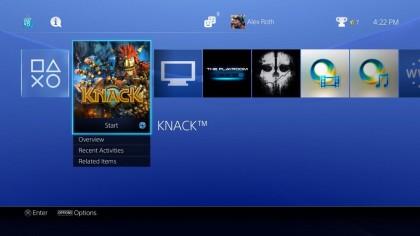
Las mejores ofertas cruciales de hoy en día mx300 1t66662 reseñas de clientes de Amazon ☆☆☆☆☆ Crucial MX300 1TB Internal … Tiger Direct $ 313.99ViewCrucial MX300 2TB 3D NAND … Amazon * Gratis * prueba $ 519.95ViewCrucial MX300 1TB 3D NAND … Amazon $ 605.15Verview similarreayayNo información de precios Consulte eBay Revisamos más de 130 millones de productos todos los días para obtener los mejores precios
Soporte externo de HDD
Con la actualización de firmware de PS4 4.5, tendrá otra forma de expandir la memoria de su consola: usando un disco duro externo.
Para usar este método, asegúrese de tener un disco duro externo de no más de 8 TB con un conector USB 3.0.
Luego, simplemente conecte el disco a su consola y podrá descargar, guardar e instalar juegos, aplicaciones y complementos directamente en él. También puede mover cualquier archivo que haya guardado previamente en el disco duro interno de la consola al disco externo para mantenerse organizado.
Cuando conecte su unidad externa, será accesible desde la pantalla de inicio de PS4 al igual que su unidad interna, por lo que encontrar todo es un proceso sencillo.
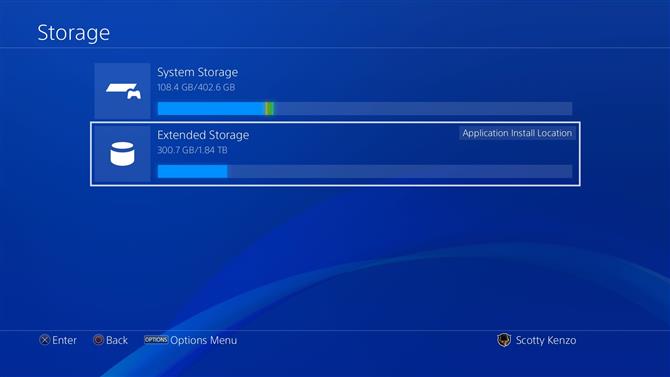
El mejor disco duro externo para tu PS4

Western Digital My Passport 4TB
La más nueva gama de discos duros externos Western Digital My Passport está aquí y está disponible en tamaños de 1TB a 4TB. Cuenta con almacenamiento en la nube y cifrado 256-AES, junto con el propio software de copia de seguridad de WD.
Aún mejor, funciona muy bien cuando se trata de velocidades de transferencia de datos, superando a muchos de sus competidores. No es exactamente al mismo nivel de velocidad que los SSD son capaces, pero para un disco externo basado en un HDD tradicional, esta es su mejor opción.
Las mejores ofertas de 4TB de Western Digital My Passport de hoy $ 99Ver en eBay $ 129.99 Ver en BHPhoto $ 149.99 Ver en AmazonVer todos los precios (34 encontrados) 927 reseñas de clientes de Amazon ☆☆☆☆☆

Expansión Seagate 5TB
Esto es más antiguo que nuestra sugerencia anterior, pero también cuenta con más espacio de almacenamiento por el precio que paga, perfecto si realmente desea aprovechar ese generoso límite de 8 TB. De hecho, puede esperar pagar poco menos de £ 20 por TB si se encuentra en el Reino Unido o un poco menos de $ 24 en los EE. UU..
La expansión Seagate de 5 TB tiene 64 MB de caché y requiere una unidad de fuente de alimentación externa para que funcione.
Esta unidad es ideal para jugadores, ya que complementa bastante bien el almacenamiento interno de consolas de juegos como la PS4.
Las mejores ofertas de expansión de 5 TB de Seagate de hoy $ 172.99 Ver en Tomtop WW $ 249.99

Para obtener más sugerencias de discos duros externos, no olvide consultar nuestra lista completa.
Conclusión
¿Vale la pena actualizar tu disco duro PS4? Absolutamente. Es fácil, lleva menos de media hora, si eres rápido, y es relativamente económico: alrededor del precio de un juego nuevo. Ni siquiera invalida su garantía, es como si Sony estuviera dispuesta a que lo haga.!
La única pregunta a partir de la llegada del firmware 4.50 es si optar por actualizar el disco duro interno o ir externo.
Los discos duros externos más grandes son ciertamente más baratos, pero necesitará encontrar espacio para ellos y recordar llevarlos siempre que mueva su consola.
Sin embargo, cualquiera que sea la decisión que tome, estará contento con el espacio expandido.

Para los jugadores entusiastas, ya no tendrá que eliminar juegos para hacer espacio para las nuevas incorporaciones a su biblioteca. Solo piense en ello: la mayoría de los juegos ocupan 40 GB en estos días, incluso cuando se está quedando sin el disco. Con 500GB no puedes almacenar tantos juegos.
Actualice a un SSD o HDD de alta velocidad y también verá mejoras significativas en los tiempos de carga y, en algunos títulos, la textura emergente durante el juego. Es obvio.
- Echa un vistazo a nuestras selecciones de los mejores juegos de PS4
Continúa leyendo en la página siguiente
